nếu không có đĩa bạn có thể cài từ ổ cứng
nhưng với điều kiện trong ổ cứng của bạn phải có bản win xp rồi
nhưng bạn phải boot được về dos
đó là với win xp còn vista hay win 7 thì phải có đĩa mới dễ cài còn không thì khó lắm
tơ hướng dẫn bạn cách cài win từ ổ cứng nhé
đầu tiên bạn cần đó đĩa boot
sau đó bạn cần thiết lập khởi động cho máy boot từ ổ cứng trước
thường thì bạn khởi động lại máy nhần phím delete hoặc f12 tùy từng máy
sau đó bạn chịu khó tìm xem có cái nào dịch là boot từ ổ cd rồi boot từ ổ cứng
thì bạn chọn boot từ cd trước
sau đó cho đĩa boot vào khởi động lái máy tính
nó sẽ có hai hoặc 3 lựa chọn tùy từng đĩa boot
bạn chọn boot từ ổ cd
sau đó bạn vào next liên tục đến khi về dos
sau đó bạn luôn chuyên giữa các ổ bằng lệnh
tớ ví dụ nhé
bây giờ đang ở ổ r nghĩa là ram đó bạn
r: c: sau đó enter là nó chuyển ổ d
nói chúng là muốn sang ổ nào thì gỗ tên ổ đó sau đó đánh dấu" :"
là được
sau đó chuyển đến thư mục chứ win xp nhưng điều lưu ý là các đường dẫn của bạn phải được viết theo tiếng việt ko dấu ko dấu cach
tớ ví dụ e-setup-winxp
để chuyển đổi giữa các thư mục thì bạn dùng lệnh cd
ví dụ đang từ thư mục
setup muốn sang winxp thì bạn phải gõ
là cd winxp thì nó mới sạng
sau khi tìm được thư mục chư winxp thì bạn lại tiếp tục gõ cd ỉ86
cd ỉ86
sau đó là winnt
là nó bắt đầu cài win xp sau đó việc còn lại là chờ nó hỏi gì thì bạn làm theo
chú ý bước format ổ đĩa nhé phải chọn đúng ổ đĩa muốn cài win thì sau đó mới format
sau đó bạn cần key để điền vào
đối với xp 2 key là
jd3t2 qh36r x7w2w 7r3xt dvrpq
sau khi cài win xong còn cần cài driver cho máy bạn cho đĩa main của máy vào mà cài là được còn nếu ko có đĩa main thì bạn phải xem là main gì hoặc driver có cái gì tìm trước rồi hãy cài nhé
tất cả những bước cài win trên chỉ làm được nếu phân vùng của bạn là f32 còn nếu là ntfs thì chắc không được
chúc bạn thành công
Thứ Tư, 20 tháng 3, 2013
Thứ Ba, 19 tháng 3, 2013
IDM 6.14 final mới nhất. bẻ khóa dễ nhất, Không lo virus, đã test

Bài viết này mình sẽ hướng dẫn các bạn cài đặt và crack IDM để sử dụng IDM vĩnh viễn ko bị block.
Các bạn chú ý đọc kỹ và làm theo là sẽ thành công 100%. Rất đơn giản mà không lo bị Virus như các cách dùng pacth hoặc Keygen .v.v...
Bài viết sẽ hướng dẫn các bạn cách đổi file host và điền key, đảm bảo rất dễ làm và thành công tuyệt đối

Trước tiên các bạn Download File cài đặt và file host có sẵn + Key mình để tất trong file ZIP Tại ĐÂY
Code:
www.mediafire.com/?crd2q2ocjx4saw5
++++ Các bạn giải nén file cài đặt. Rồi cài đặt IDM như bình thường (nếu có IDM sẵn rồi chuyển sang bước sau):

Copy File có tên hosts vào thư mục C:\Windows\System32\drivers\etc

Nếu Trong C:\Windows\System32\drivers\etc có sẵn file hosts mặc định của win rồi thì: 1 là cut file hosts cũ ra chỗ khác, copy file hosts mới vào, 2 là chép đè lên

Xong việc file host.
Bước tiếp theo: Điền Key
Bật IDM lên chọn Registration > Registration

.
Điền vào 4 ô đó như sau: ( 3 ô đầu First name, Last name, Email điền tùy ý )
First name : bkavgiare
Last name : Bkav Pro
Email : mtbkav@gmail.com
Serial : BGL4H-HJBXT-ABSUD-R31QJ
Điền xong các bạn chọn ok. Nếu có bảng thông báo ra thì cứ chọn ok thôi. Vậy là thành công rồi đó! Mình sẽ update nhiều thủ thuật hay.
Chúc các bạn may mắn !!
Tăng tuổi thọ pin laptop lên gấp hai lần
Thông thường để kéo dài thời gian sử dụng pin cho laptop, tốt nhất là bạn nên xài đúng như hướng dẫn ban đầu, cụ thể như chế độ sạc và sử dụng. Nhưng với phần mềm Battery Doubler sẽ cho bạn biết được mọi thông tin chính xác về pin, nổi bật hơn là có khả năng kéo dài thời gian sử dụng pin lên gấp đôi so với trước, bằng cách làm giảm thiểu tối đa khả năng thất thoát nguồn năng lượng. Rất thích hợp cho những ai sử dụng các chương trình đồ họa trên laptop. Tải miễn phí tại tại đây, sau khi cài đặt thành công biểu tượng chương trình (hình khúc xương) sẽ chạy thường trú trên khay hệ thống.
Trước hết bạn click chuột phải vào biểu tượng trên khay hệ thống và chọn Battery Doubler > Show main menu.

Tại giao diện chính có 4 thẻ để bạn thiết lập.
+ Thẻ Main: Thông thường khi tốc độ CPU hoạt động đến 100% thì tốc độ của quạt giải nhiệt sẽ tăng lên đáng kể và kèm theo đó là việc tiêu thụ nguồn pin của máy. Do đó bạn phải kiềm chế tốc độ của CPU không vượt quá 99% để thực hiện tiết kiệm nguồn cho máy. Tại mục Enable Battery doubler bạn chọn chế độ Yes > Options, ở cửa sổ options đánh dấu check vào hai ô Force CPU to use 99% Power và ô Activeate Processor Cycling. Sau cùng là bấm Ok để thực thi.
Tiếp theo tại mục Enable Turbo Charge bạn bấm Yes để tăng tốc độ nạp nguồn vào pin khi máy kết nối với nguồn điện bên ngoài.

+ Thẻ Wizards: có 3 lựa chọn: Recalibrate battery: xác định lại pin; Compare autonomy: So sánh quyền tự chủ; Check for updates: kiểm tra các phiên bản cập nhật.

+ Thẻ Autonomy: có 3 lựa chọn thiết lập: Maximum autonomy: tăng khả năng tự chủ sử dụng pin lên đến 200%; Balance: chế độ cân bằng 170%; Maximum performance: hiệu suất tồi đa là 120%. Bạn nên chọn chế độ Maximum autonomy để tăng hết khả năng sử dụng pin lên tối đa.

+ Thẻ Options: bạn cần đánh dấu vào tất cả các tùy chọn của chương trình: Lower hard disk spin: giảm tốc độ quay ổ đĩa cứng; Cut down screen power: giảm điện màn hình; Low down CD/DVD usage: giảm tốc độ đọc của đĩa CD/DVD; Reduce processor speed: giảm tốc độ xử lý hệ thống. Bởi vì những thiết bị mở rộng của laptop cũng là nguyên nhân tiêu hao nguồn không cần thiết.

<!–[endif]–>
Lưu ý: Để kiểm tra hiệu quả đạt được sau khi thiết lập, bạn trở lại thẻ Wizard bấm vào mục Compare Autonomy để chương trình tiến hành kiểm tra. Sau khi kết thúc, xuất hiện cửa sổ Benchmark Wizard, dòng With Battery Doubler sẽ thông báo chính xác thông số tối ưu thời gian sử dụng có thể tăng lên bao nhiêu so với ban đầu.

Nếu máy tính của bạn xuất hiện tình trạng hết nguồn nhanh hơn bình thường, hoặc là máy tự động hibernate mặc dù nguồn vẫn còn. Bạn hãy khắc phục các tình trạng ấy bằng cách chọn mục Recalibrate battery, trên cửa sổ Wizard – Battery recalibration bấm Next để trương trình tự động khắc phục.

Hai thủ thuật hữu ích cho người dùng Windows
Xóa nhanh tất cả nội dung của một thư mục và ngắt kết nối USB trên hệ thống bằng Shortcut là hai thủ thuật mà bất cứ một người dùng Windows nào cũng sẽ coi là hữu ích
* Thủ thuật 1: Xóa nhanh tất cả nội dung thư mục chỉ với cái nhấp chuột
Thông thường nếu muốn xóa toàn bộ nội dung bên trong mà vẫn giữ lại thư mục gốc ban đầu thì bạn phải mở thư mục ra, ấn Ctrl+A để chọn tất cả rồi mới thực hiện hành động Delete hay Shift Delete tương ứng; điều này khá mất thời gian – thủ thuật sau đây sẽ giúp bạn khắc phục hạn chế này.
1. Vào menu Start > Run > nhập Regedit > OK.
2. Tìm tới đường dẫn HKEY_CLASSES_ROOT\Directory\shell
3. Nhấp phải vào shell > chọn New > Key: sau đó đặt tên là Delete Folder Contents.
4. Nhấp phải vào khóa Delete Folder Contents vừa tạo> chọn New > Key: và đặt tên là command.
5. Ở phần cửa sổ bên phải bạn nhấp đúp vào giá trị chuỗi Default sau đó copy/paste vào đoạn code sau: cmd /c “cd /d %1 && del /s /q *.*

6. Kích OK và thoát Registry.
7. Khởi động hay Log Off lại máy để chấp nhận các xác lập mới (lúc bấy giờ để xóa dữ liệu trong toàn một thư mục bạn chỉ cần nhấp phải chuột vào đối tượng chọn Delete Folder Contents thế là xong).

–> Lưu ý: Dữ liệu bị xóa sẽ không thể phục hồi được từ Recycle Bin.\
Với thủ thuật sau đây: việc ngắt kết nối thiết bị USB ra khỏi hệ thống Windows của bạn sẽ nhanh chóng và dễ dàng hơn bao giờ hết.
1. Nhấp phải trên Desktop, chọn New > Shortcut
2. Nhập đoạn mã code sau: “RunDll32.exe shell32.dll,Control_RunDLL hotplug.dll” vào dòngType the location of the item.

3. Nhấp Next > Finish để kết thúc quá trình tạo Shortcut.
4. Như vậy sau này mỗi khi cần tắt kết nối thiết bị USB đang kết nối với hệ thống, bạn chỉ chỉ cần nhấp chuột vào Shortcut này và tiến hành các thao tác quen thuộc… quá tiện lợi phải không nào.
* Hướng dẫn thêm:
1. Nhấp phải vào Shortcut vừa tạo > chọn Properties.
2. Chọn thẻ Shortcut > nhấp chọn nút Change icon (nhập đường dẫn sau %SystemRoot%\system32\SHELL32.dll vào khung Look for icon in this file nếu không thấy bộ các icon mẫu trên Windows hiện ra), chọn một icon vừa ý để đổi biểu tượng cho Shortcut tắt USB mà bạn vừa mới tạo.
Hướng dẫn thay đổi DNS để vào các trang Web bị chặn
Nhiều khi bạn vào haylem.net nhưng phần tin hot trắng phau,hoặc bạn truy cập vào Http://tinhot.haylem.net rất chậm đó là do DNS của mạng bạn dùng lỗi,mình hướng dẫn bạn chỉnh DNS của máy sẽ vào trang rất nhanh và bạn có thể vào bất cứ trang nào bị DNS của VNPT chặn mà không ảnh hướng đến máy
Bài viết dưới đây sẽ hướng dẫn các bạn thay đổi DNS của nhà cung cấp mạng = Open DNS, để có thể truy cập vào các website bị chặn bởi VNPT 1 cách bình thường. Open DNS hầu như không khi nào bị lỗi như DNS của các nhà cung cấp dịch vụ mạng trong nước.
Bài viết dưới đây sẽ hướng dẫn các bạn thay đổi DNS của nhà cung cấp mạng = Open DNS, để có thể truy cập vào các website bị chặn bởi VNPT 1 cách bình thường. Open DNS hầu như không khi nào bị lỗi như DNS của các nhà cung cấp dịch vụ mạng trong nước.
Hướng dẫn thay DNS:
Windows XP:
1. Vào Control Panel từ Start menu.
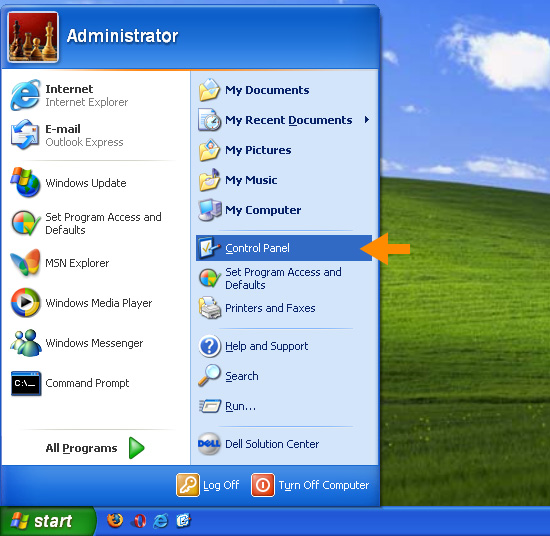
2. Click Network Connections từ Control Panel
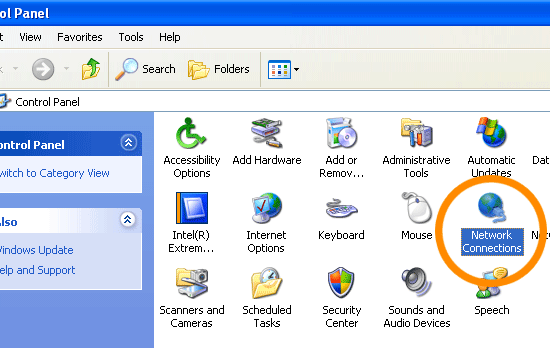
3. Chọn kết nối mạng mà bạn sử dụng trong Network Connections window
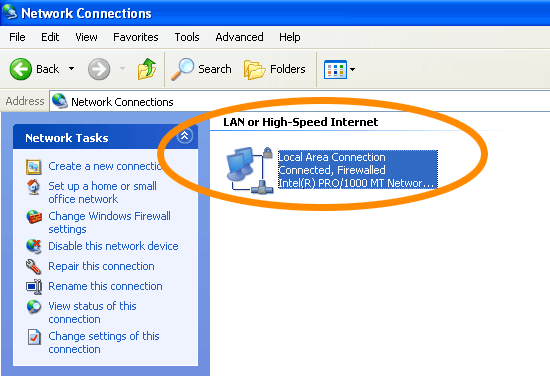
4. Nhấn vào nút Properties
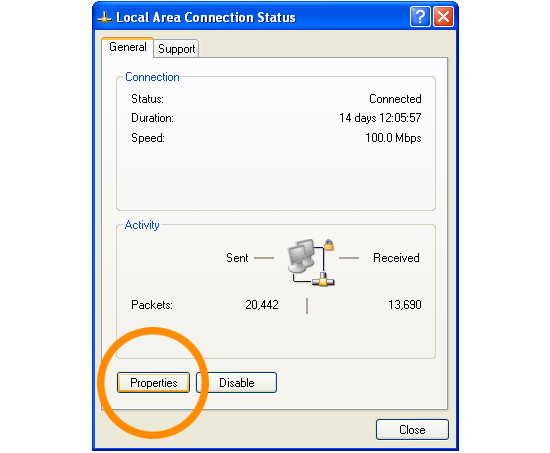
5. Chọn Internet Protocol (TCP/IP) và click tiếp Properties.

6. Sau đó bạn tiếp tục click vào nút tròn Use the following DNS server addresses và gõ theo số ở dưới:
Preferred DNS server address: 208.67.222.222
Alternate DNS server address: 208.67.220.220 (Có thể không cần gõ dòng này)
Alternate DNS server address: 208.67.220.220 (Có thể không cần gõ dòng này)

Windows Vista & Se7en:
1. Nhấn Start và chọn Control Panel
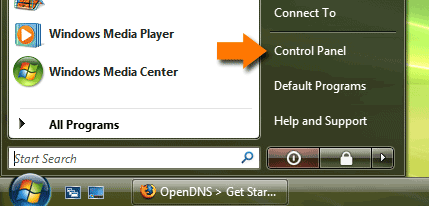
2. Click View network status and tasks
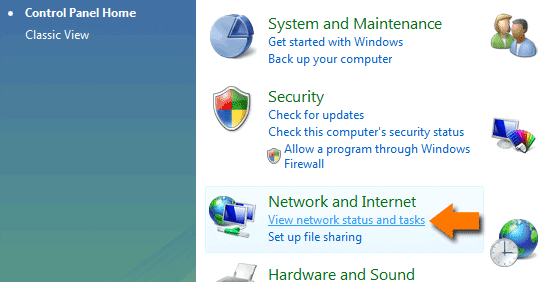
3. Click View status
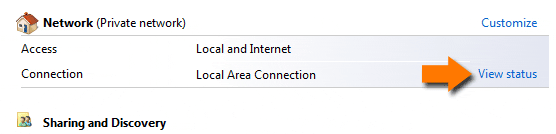
4. Click vào nút Properties
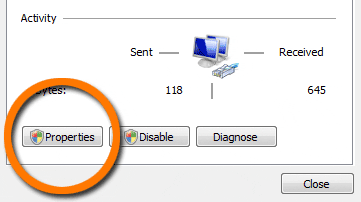
5. Nếu hiện bảng như hình dưới thì bạn nhấn Continue
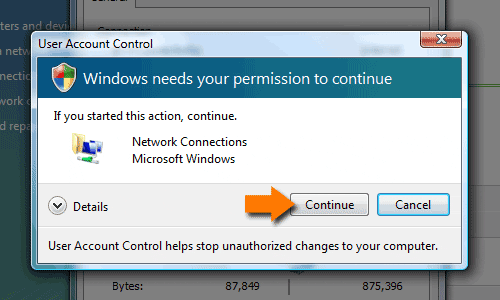
6. Chọn Internet Protocol Version 4 (TCP/IPv4), then click the Properties button
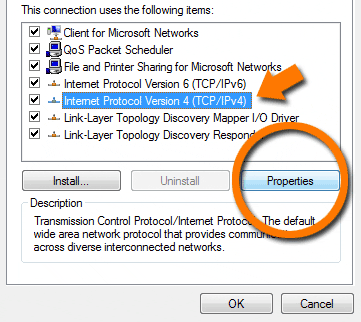
7. Sau đó bạn tiếp tục click vào nút tròn Use the following DNS server addresses và gõ theo số ở dưới:
Preferred DNS server address: 208.67.222.222
Alternate DNS server address: 208.67.220.220 (Có thể không cần gõ dòng này)
Alternate DNS server address: 208.67.220.220 (Có thể không cần gõ dòng này)
8. Cuối cùng click vào Ok xong rồi đóng các khung cửa sổ lại bây giờ là bạn đã có thể vào Facebook được rồi đó.
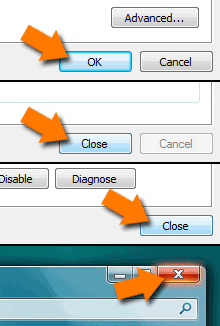
Cách làm chữ ký hiện IP, trình duyệt…
Cách làm chữ ký hiện IP, trình duyệt…
Ngày đăng: 14/11/2010 | 7 comments | Categories: Blog - Forum, Internet.

Chỉ qua vài thao tác đơn giản sau, bạn sẽ tạo nên một chữ kí điện tử, trong đó có hiện thị địa chỉ IP, thời gian hiện tại, hệ điều hành và trình duyệt của người đang truy cập.
Trước hết, bạn tải về tập tin nén chứa 2 tập tin signal.php và tohama.ttf tại đây. Mặc định, tập tin signal.php đã được thiết kế tối ưu để tự động nhận biết các thông tin người dùng và hiện thị chúng. Tuy nhiên, để cá nhân hóa chữ kí, bạn tiến hành giải nén thư mục tải về được, rồi mở xem tập tin signal bằng một chương trình Notepad trong Windows (vào Start > All Programs > Accessories > Notepad) để sửa lại theo ý mình.
Trong đó, quan trọng nhất là bạn sửa lại phần thông tin tại dòng Copyleft 2010 Name thành thông tin của chính bạn, chẳng hạn Đây là chữ kí của CHUỘT. Lưu ý, nếu sửa chữa thành câu có dấu, bạn cần gõ bằng bảng mã Unicode vì chương trình sẽ sử dụng font chữ Tahama.

Nếu hiểu rõ tập tin và cần chỉnh sửa nhiều hơn thì bạn còn có thể sửa màu nền, kích thước và thêm các thông tin khác. Để thuận tiện hơn, các bạn có thể sử dụng công cụ chuyên dùng cho lập trình, chẳng hạn Notepad++.
Sau khi đã tạo xong thành tập tin signal.php hoàn chỉnh, bạn cần tải tập tin đó lên một host cho phép truy xuất trực tiếp dữ liệu. Bạn có thể đăng kí sử dụng các host miễn phí để lưu trữ tập tin trên, như www.byethost.com. Bạn có thể đặt tập tin signal.php ở thư mục tùy ý trong thư mục htdocs trên host của bạn, còn tập tin tahoma.ttf thì bạn phải luôn đặt cùng với thư mục chứa signal.php.
Lúc này, bạn sẽ có đường dẫn đến chữ kí của mình dạng [domain]/[dir]/signal.php. Trong đó, [domain] là tên trang web của bạn có, [dir] là thư mục truy xuất trên host. Để xem thử một kết quả đã tạo, bạn truy cập vào địa chỉ này.
Khi đã có đường dẫn đến chữ kí của mình, bạn có thể chèn vào bài viết hoặc dưới dạng chữ kí trên diễn đàn, trang web hoặc blog của mình bằng. Đoạn mã chèn có thể khác nhau ở mỗi trang, và trang bạn chèn vào phải hỗ trợ mã PHP. Chẳng hạn, trên diễn đàn VBB đã mở PHP thì cú pháp là [IMG]link[/IMG].
Thủ thuật nhỏ để biến laptop bạn thành điểm phát wifi
Mình vừa đọc bài của bạn nht2007 về vấn đề dùng phần mềm để biến laptop thành điểm phát wifi, rất hay, nên mình nảy ra ý tưởng viết 1 bài viết giới thiệu cho 1 số bạn thủ thuật biến laptop thành điểm phát wifi mà ko dùng phần mềm. Đó là thủ thuật kết nối mạng bằng Ad hoc
Note: Thủ thuật này mình mới dùng trên win7 ( máy mình), những win khác thì mình chưa biết, các bạn có thể test .
Bước 1: Bật nút wifi lên nào
Bước 2: Các bạn "Open Netword and Sharing Center"
Bước 3: Chọn "Set up a new connection or netword" cho mình.
Bước 4: Kéo thanh cuộn xuống dưới cùng và chọn "Set up a wireless ad hoc (computer-to-computer) network" rồi "Next" cho mình.
Bước 5: "Next" tiếp nào các bạn!
Bước 6: Các bạn điền thông tin vào các ô trống:
-Network name (tên mạng) : vd mình điền là Mr.chick_s
-Security type: Để nguyên dùm mình nhé.
-Security key (mật mã): Các bạn điền mật mã vào ô này nhé.
Xong rồi thì Next tiếp nha các bạn.
Chờ 1 xíu sẽ có thông báo " The Mr.chick_s netword is ready to use " (Mr.chick_s ở đây là tên mạng mà mình đặt, sẽ thay đổi thành tên mạng mà bạn đặt), Close lại nào.
Thế là xong rồi đấy, máy tính khác chỉ cần bật nút wifi lên, chọn mạng mà bạn vừa cài đặt, đánh pass vào là xài được thôi.
Note: Thủ thuật này mình mới dùng trên win7 ( máy mình), những win khác thì mình chưa biết, các bạn có thể test .
Bước 1: Bật nút wifi lên nào
Bước 2: Các bạn "Open Netword and Sharing Center"
Bước 3: Chọn "Set up a new connection or netword" cho mình.
Bước 4: Kéo thanh cuộn xuống dưới cùng và chọn "Set up a wireless ad hoc (computer-to-computer) network" rồi "Next" cho mình.
Bước 5: "Next" tiếp nào các bạn!
Bước 6: Các bạn điền thông tin vào các ô trống:
-Network name (tên mạng) : vd mình điền là Mr.chick_s
-Security type: Để nguyên dùm mình nhé.
-Security key (mật mã): Các bạn điền mật mã vào ô này nhé.
Xong rồi thì Next tiếp nha các bạn.
Chờ 1 xíu sẽ có thông báo " The Mr.chick_s netword is ready to use " (Mr.chick_s ở đây là tên mạng mà mình đặt, sẽ thay đổi thành tên mạng mà bạn đặt), Close lại nào.
Thế là xong rồi đấy, máy tính khác chỉ cần bật nút wifi lên, chọn mạng mà bạn vừa cài đặt, đánh pass vào là xài được thôi.
Thứ Hai, 18 tháng 3, 2013
Hướng dẫn làm Video Karaoke bằng Karafun 1.10a toàn tập.
Chào các bạn!
Chắc rằng nhiều bạn muốn tự tay mình làm một bản Karaoke mang đúng phong cách riêng của bản thân đúng không nào, nhưng chắc nhiều người còn lúng túng không biết phải làm thế nào, từ việc lựa chọn được phần mềm, chọn nguồn beat, đến việc tự ghép lời vào bản Karaoke hoàn chỉnh đúng không.
Hôm nay mình sẽ giúp các bạn hình dung rõ hơn và qua những hướng dẫn của mình, các bạn sẽ tự làm cho mình những bản Karaoke thật độc đáo, mang phong cách rất riêng.
Bắt tay tiến hành thôi!
+ Phần mềm cần thiết:
Karafun Studio 1.10a: Chỉ cần dung bản này là OK rồi, các bạn đừng ham hố mà tìm bản 1.18, vì bản ấy không có thuốc đâu, với lại cũng như nhau thôi, còn bản 1.20 miễn phí hoàn toàn nhưng lại rất hạn chế về làm Karaoke.
Các bạn download về tại đây nhé chịu khó bấm Skip ủng hộ mình nha!
+ Gwave 5.2.0: Đây là phần mềm cho phép các bạn tách riêng hai kênh Left và Right(nghĩa là một kênh là ca sỹ hát, còn lại kênh kia là nhạc Beat (nền) không), giống như mấy cái đĩa VCD hay DVD hay bán ngoài tiệm ấy.
Các bạn download tại đây
+ File nhạc video định dạng AVI, nhớ là AVI nhé, các bạn down trên các Web về thường là MP4 hoặc là FLV nhớ dùng phần mềm chuyển đổi định dạng sang AVI nhé ( có Dimension 640 x 480 trở lên, tốt nhất nên chọn File video 720 x 480 ).
+ File nhạc audio (Nhạc Beat – karaoke) định dạng MP3 hoặc WMA (dạng chuẩn MPEG Audio Layer-3 128Kbps ), và File nhạc gốc có ca sỹ hát-nếu các bạn muốn làm hai kênh như trên.
+ Lời bài hát : sử dụng Font : Times New Roman ( vào google.com tìm rất dễ dàng ).
+ Bạn cũng có thể sử dụng ảnh để thay thế cho Video ( JPEG – 720 x 480 )
Cài đặt chương trình:
Các bạn giải nén và cài đặt hai chương trình trên, cũng dễ dàng thôi.
+ Đối với phần mềm Karafun Studio các bạn cài đặt xong xuôi thì tắt nó đi, copy hai file Karafun.exe và Karafun.reg vào thư mục cài đặt, sau đó chạy File Karafun.reg>>>hoàn tất.
+ Đối với phần mềm Gwave 5.2.0 các bạn cài đặt xong chạy file Keygen.exe để điền mã đăng ký cho Soft.(Vào Help chọn About>>>Register)
Việc sử dụng phần mềm Gwave 5.2.0 mình sẽ nói sau nhé, giờ thì làm Karaoke đã, các bạn cứ dùng File nhạc gốc có lời ca sỹ để khớp lời với nhạc, sau khi làm xong thì ta hay bản beat vào nhé, chứ đừng dùng luôn bản beat mà khớp nhạc với lời không nổi đâu.
Vào công việc chính:
Mở KaraFun Editor ra nào:
Bước 1 : Tạo một dự án mới.
+ File > New > KFN Karaoke hoặc nhấn phím Ctrl + N.
+ Đưa nhạc video, audio, jpg … vào hết trong thư viện.
File > Project > Library > Add
Kế tiếp bạn vào Project > music sources chọn Source in the Library > OK (Đơn giản hơn thì kích vào biểu tượng cái loa rồi chọn file Music)

+ Add Video vào cũng tương tự, nhưng do chưa có Track Video các bạn vào Project ->>Add a track->>Video

Tiếp theo tạo 2 dòng karaoke bằng cách vào :
-Bấm chuột phải vào dòng Vide > Add a Track->> Classic karaoke
> Add a Track->> Classic karaoke
-Dòng thứ hai vào tương tự như dòng đầu.
-Chúng ta không dùng Vertical text, bị thừa nên xóa nó bằng cách chọn lên dòng đó ( trên dòng đó xuất hiện màu vàng ) rồi vào Project > Remove track > OK.
* Ghi chú: mục Vertical text có rât nhiều hiệu ứng khá hay, nhưng nó chỉ phù hợp để làm những bản Karaoke đẹp mắt chơi trên máy tính, chứ bình thường người ta không sử dụng chúng, rất rối mắt.
Sau hi lựa chọn ta được kết quả :

Các bạn nhớ chình sửa ở phần Properties of Classic Karaoke cho đẹp mắt nhé, chúng ta có thể sửa kiểu Font, kích thước, màu cho thích hơp với thẩm mỹ.
Bước 2 : Làm karaoke
Định dạng cho dòng thứ nhất và dòng thứ hai như sau :
Ta click đúp chuột vào dòng Classic karaoke thứ nhất rồi chọn FileImport a text để tìm đường dẫn tới File lời bài hát mà ta đã lưu trong máy, hoặc đơn giản hơn là copy lời bài hát rồi Paste vào khung Text editor cũng được
Trên mỗi đầu câu của bài hát bạn nên dánh dấu “/” vào. Vì như thế các bạn sẽ tạo sự chủ động trong việc hiển thị chữ karaoke.
Copy toàn bộ text trong Classic Karaoke dòng thứ nhất và Paste và dòng thứ hai (nếu bạn không muốn làm lại như bước 1)

Quay lại đoạn text của dòng thứ nhất. Bạn cứ cách 1 dòng và bỏ 1 dòng nha và làm tương tự đối với đoạn text thứ hai như hình trên.
**** Bây giờ tới bước quan trọng nhất Record Karaoke ****
+ Đầu tiên là Record dòng thứ nhất. Các bạn chọn dòng classic karaoke thứ nhất rồi nhấn vào nút Record màu đỏ (Transport > Record ).
Khi ca sĩ ca (hoặc nghe theo điệu nhạc) đến đâu thì bạn nhấn phím Spacebar đến đó. Cố gắng để cho trùng nhau nha. ( các bạn cần nghe ca sĩ ca trước vài lần trước khi record ).
VD : /* * * Chiều buồn nghiêng nắng
Khi các bạn nhấn phím Space bar 1 cái nó sẽ quét dấu “/” trước ==> thì dòng Kara đầu tiên được hiển thị nhưng màu chữ karaoke chưa thay đổi. Điều này giúp chúng ta chủ động khi hát, câu tiếp theo hiển thị nhanh hay chậm đều do chúng ta quyết định.
Tóm lại của điều này là : Ca sĩ sắp ca ( trước đó vài giây) ==> Cho hiển thị chữ lên ==> ca sĩ ca đến đâu nhấn space bar đến đó ( ca sĩ ca từ nào mình nhấn từ đó ) Khi hết câu thứ nhất của classic karaoke 1, nghe dòng chữ 2 (classic karaoke 2) ca gần xong câu thì cho hiển thị dòng 1 lên và nhấn space tiếp ….. ))
))
+ Dòng 2 chúng ta làm tương tự, không khác gì.

Đối với “từ” ngân dài, thông thường là “từ” cuối cùng của bài hát hoặc một câu nào đó. Để cho từ đó chạy chậm lại phù hợp với ca sĩ ca, bạn có 2 cách :
+ Cách 1 : khi ca sĩ ca kết thúc “từ” đó bạn hãy nhấn phím space bar.
+ Cách 2 : ví dụ câu “xa mờ những áng mây”. Từ “mây” này ngân dài. bạn có thể viết lại trong classic karaoke: /xa mờ những áng m/â/y.
Ta tiếp tục Record cho hết bài nhé.
Bước 3 : Tạo file karaoke định dạng DVD
Bạn vào File > Save. Sau đó các bạn vào File > Export > AVI File
Qua thực tế mình thấy điều chỉnh output như sau là tốt nhất :

Bấm Start conversion và ngồi đợi thành quả nhé.
Chúc các bạn vui khi tự tay làm được những bản Karaoke yêu thích!
Chắc rằng nhiều bạn muốn tự tay mình làm một bản Karaoke mang đúng phong cách riêng của bản thân đúng không nào, nhưng chắc nhiều người còn lúng túng không biết phải làm thế nào, từ việc lựa chọn được phần mềm, chọn nguồn beat, đến việc tự ghép lời vào bản Karaoke hoàn chỉnh đúng không.
Hôm nay mình sẽ giúp các bạn hình dung rõ hơn và qua những hướng dẫn của mình, các bạn sẽ tự làm cho mình những bản Karaoke thật độc đáo, mang phong cách rất riêng.
Bắt tay tiến hành thôi!
+ Phần mềm cần thiết:
Karafun Studio 1.10a: Chỉ cần dung bản này là OK rồi, các bạn đừng ham hố mà tìm bản 1.18, vì bản ấy không có thuốc đâu, với lại cũng như nhau thôi, còn bản 1.20 miễn phí hoàn toàn nhưng lại rất hạn chế về làm Karaoke.
Các bạn download về tại đây nhé chịu khó bấm Skip ủng hộ mình nha!
+ Gwave 5.2.0: Đây là phần mềm cho phép các bạn tách riêng hai kênh Left và Right(nghĩa là một kênh là ca sỹ hát, còn lại kênh kia là nhạc Beat (nền) không), giống như mấy cái đĩa VCD hay DVD hay bán ngoài tiệm ấy.
Các bạn download tại đây
+ File nhạc video định dạng AVI, nhớ là AVI nhé, các bạn down trên các Web về thường là MP4 hoặc là FLV nhớ dùng phần mềm chuyển đổi định dạng sang AVI nhé ( có Dimension 640 x 480 trở lên, tốt nhất nên chọn File video 720 x 480 ).
+ File nhạc audio (Nhạc Beat – karaoke) định dạng MP3 hoặc WMA (dạng chuẩn MPEG Audio Layer-3 128Kbps ), và File nhạc gốc có ca sỹ hát-nếu các bạn muốn làm hai kênh như trên.
+ Lời bài hát : sử dụng Font : Times New Roman ( vào google.com tìm rất dễ dàng ).
+ Bạn cũng có thể sử dụng ảnh để thay thế cho Video ( JPEG – 720 x 480 )
Cài đặt chương trình:
Các bạn giải nén và cài đặt hai chương trình trên, cũng dễ dàng thôi.
+ Đối với phần mềm Karafun Studio các bạn cài đặt xong xuôi thì tắt nó đi, copy hai file Karafun.exe và Karafun.reg vào thư mục cài đặt, sau đó chạy File Karafun.reg>>>hoàn tất.
+ Đối với phần mềm Gwave 5.2.0 các bạn cài đặt xong chạy file Keygen.exe để điền mã đăng ký cho Soft.(Vào Help chọn About>>>Register)
Việc sử dụng phần mềm Gwave 5.2.0 mình sẽ nói sau nhé, giờ thì làm Karaoke đã, các bạn cứ dùng File nhạc gốc có lời ca sỹ để khớp lời với nhạc, sau khi làm xong thì ta hay bản beat vào nhé, chứ đừng dùng luôn bản beat mà khớp nhạc với lời không nổi đâu.
Vào công việc chính:
Mở KaraFun Editor ra nào:
Bước 1 : Tạo một dự án mới.
+ File > New > KFN Karaoke hoặc nhấn phím Ctrl + N.
+ Đưa nhạc video, audio, jpg … vào hết trong thư viện.
File > Project > Library > Add
Kế tiếp bạn vào Project > music sources chọn Source in the Library > OK (Đơn giản hơn thì kích vào biểu tượng cái loa rồi chọn file Music)

+ Add Video vào cũng tương tự, nhưng do chưa có Track Video các bạn vào Project ->>Add a track->>Video

Tiếp theo tạo 2 dòng karaoke bằng cách vào :
-Bấm chuột phải vào dòng Vide
-Dòng thứ hai vào tương tự như dòng đầu.
-Chúng ta không dùng Vertical text, bị thừa nên xóa nó bằng cách chọn lên dòng đó ( trên dòng đó xuất hiện màu vàng ) rồi vào Project > Remove track > OK.
* Ghi chú: mục Vertical text có rât nhiều hiệu ứng khá hay, nhưng nó chỉ phù hợp để làm những bản Karaoke đẹp mắt chơi trên máy tính, chứ bình thường người ta không sử dụng chúng, rất rối mắt.
Sau hi lựa chọn ta được kết quả :

Các bạn nhớ chình sửa ở phần Properties of Classic Karaoke cho đẹp mắt nhé, chúng ta có thể sửa kiểu Font, kích thước, màu cho thích hơp với thẩm mỹ.
Bước 2 : Làm karaoke
Định dạng cho dòng thứ nhất và dòng thứ hai như sau :
Ta click đúp chuột vào dòng Classic karaoke thứ nhất rồi chọn FileImport a text để tìm đường dẫn tới File lời bài hát mà ta đã lưu trong máy, hoặc đơn giản hơn là copy lời bài hát rồi Paste vào khung Text editor cũng được
Trên mỗi đầu câu của bài hát bạn nên dánh dấu “/” vào. Vì như thế các bạn sẽ tạo sự chủ động trong việc hiển thị chữ karaoke.
Copy toàn bộ text trong Classic Karaoke dòng thứ nhất và Paste và dòng thứ hai (nếu bạn không muốn làm lại như bước 1)

Quay lại đoạn text của dòng thứ nhất. Bạn cứ cách 1 dòng và bỏ 1 dòng nha và làm tương tự đối với đoạn text thứ hai như hình trên.
**** Bây giờ tới bước quan trọng nhất Record Karaoke ****
+ Đầu tiên là Record dòng thứ nhất. Các bạn chọn dòng classic karaoke thứ nhất rồi nhấn vào nút Record màu đỏ (Transport > Record ).
Khi ca sĩ ca (hoặc nghe theo điệu nhạc) đến đâu thì bạn nhấn phím Spacebar đến đó. Cố gắng để cho trùng nhau nha. ( các bạn cần nghe ca sĩ ca trước vài lần trước khi record ).
VD : /* * * Chiều buồn nghiêng nắng
Khi các bạn nhấn phím Space bar 1 cái nó sẽ quét dấu “/” trước ==> thì dòng Kara đầu tiên được hiển thị nhưng màu chữ karaoke chưa thay đổi. Điều này giúp chúng ta chủ động khi hát, câu tiếp theo hiển thị nhanh hay chậm đều do chúng ta quyết định.
Tóm lại của điều này là : Ca sĩ sắp ca ( trước đó vài giây) ==> Cho hiển thị chữ lên ==> ca sĩ ca đến đâu nhấn space bar đến đó ( ca sĩ ca từ nào mình nhấn từ đó ) Khi hết câu thứ nhất của classic karaoke 1, nghe dòng chữ 2 (classic karaoke 2) ca gần xong câu thì cho hiển thị dòng 1 lên và nhấn space tiếp …..
 ))
))+ Dòng 2 chúng ta làm tương tự, không khác gì.

Đối với “từ” ngân dài, thông thường là “từ” cuối cùng của bài hát hoặc một câu nào đó. Để cho từ đó chạy chậm lại phù hợp với ca sĩ ca, bạn có 2 cách :
+ Cách 1 : khi ca sĩ ca kết thúc “từ” đó bạn hãy nhấn phím space bar.
+ Cách 2 : ví dụ câu “xa mờ những áng mây”. Từ “mây” này ngân dài. bạn có thể viết lại trong classic karaoke: /xa mờ những áng m/â/y.
Ta tiếp tục Record cho hết bài nhé.
Bước 3 : Tạo file karaoke định dạng DVD
Bạn vào File > Save. Sau đó các bạn vào File > Export > AVI File
Qua thực tế mình thấy điều chỉnh output như sau là tốt nhất :

Bấm Start conversion và ngồi đợi thành quả nhé.
Chúc các bạn vui khi tự tay làm được những bản Karaoke yêu thích!
Hướng dẫn sử dụng Tune Up để tối ưu hóa cho máy tính ( Version 2012)
Như các bạn đã biết , Tune Up là phần mềm tối ưu hóa cho máy tính rất hiệu quả và tin cậy .Nhưng 1 số bạn không biết làm thế nào chỉnh cấu hình Tune Up để tối ưu hóa cho máy tính của mình. Bài viết hôm nay sẽ hướng dẫn các bạn làm điều đó sao cho hiệu quả
- Từ bản 12.0.2160.13 , Tune Up 2012 thêm tính năng bắt bản quyền . Vì vậy nên khi crack, các bạn hãy disconnect cáp mạng trước rồi nhập key vào thì mới có hiệu quả
Key : XVJQKJ-K821NV-6XCQ0D-WM77Y9-W29R12-R7QPPF
Hay các bạn xem thêm key ở đây : http://www.vn-zoom.com/f167/key-tune...a-1489502.html
Crack: Bạn vào My Computer>>>Windows>>>System32>>>drivers>>>etc, mở file host bằng notepad hay chương trình soạn thảo. Rồi thêm dòng sau "127.0.0.1 secure.tune-up.com" , không bao gồm dấu " là dùng được vĩnh viễn chỉ với 1 key
Link : http://download.tune-up.com/TUU2012/...2012_en-US.exe
Bản Portable bạn nào muốn dùng thì down ở đây (cái này dùng cho nhẹ máy) :
http://www.mediafire.com/download.php?zptfe0g8f838ydy

A. Các tính năng cơ bản
* Mình bỏ qua bước setup của Tune Up
- Sau khi cài xong Tune Up , bạn sẽ thấy phần "Increase Performance" và phần "Fix Problems" có biểu tượng dấu chấm than màu đen. Nghĩa là bạn chưa lập Profile để chương trình tối ưu hóa cho máy bạn . Đừng nghĩ Profile là thừa vì nó chứa các đặc điểm máy bạn và những tối ưu hóa bạn muốn sử dụng , từ đó Tune Up sẽ dùng các thông tin đó và đưa ra các tùy chỉnh thích hợp cho máy bạn nhất
- Để lập Profile , bấm "Create Profile"
+ ở mục "How is your computer usually connected to the Net" , bạn chọn loại kết nối đang dùng. Mình nghĩ phần lớn dùng ADSL hay cáp quang, nên bạn chọn " DSL, TV cable or power line"
+ dưới đó là tốc độ . nếu không chắc lắm cứ chọn "Up to 512 ki lo bits" là được
+ ở mục "which criteria should be used to optimize visual effect ?" , bạn chọn
* Maximum performance nếu máy chậm, cần tối ưu để chơi game
* Very good performance but some reduction in apperance : cái này là hiệu suất tốt nhưng chỉ giảm 1 số hiệu úng trong đồ họa- nên dùng cái này
* A balance between performance and visual appearance : cân bằng giữa đồ họa và hiệu suất máy
* A very good visual appearance but some reduction in performance : ngược với "Very good performance but some reduction in apperance" , là đồ họa tốt , nhưng giảm hiệu suất
* Maximum visual apperance : tối ưu hóa cho đồ họa
* Còn cái " Don't optimize visual effect" , chọn nó thì Tune Up sẽ không tối ưu hóa hay đưa ra lời khuyên để tối ưu hóa
+ Chọn cái nào là quyền của bạn, nhưng nên dùng cái 2 nếu máy cấu hình BT, còn dùng cái 1 nếu máy cấu hình kém.
+ ở mục "How many days should a program remain unused before we recommend removing it ?" , bạn chọn số ngày tương ứng ở dưới để tune Up nhắc khi không dùng 1 chương trình nào đó . VD : chọn "After 40 days of PC usage", thì sau 40 ngày nếu bạn không động chạm gì đến 1 chương trình, Tune Up sẽ nhắc bạn có nên Remove nó không. Lúc đó là tùy bạn
+ xong profile thì bạn nhấn OK để hoàn tất
- Tại phần "Fix Problems", bạn bấm vào "Show Details" để xem chi tiết. Nếu có cái cần Optimze , nó sẽ quét máy bạn và để bạn lựa chọn tùy chọn cần thiết cho máy mình.
+ Optimize từng thứ một nếu bạn cảm tháy mình cần lựa chọn giữa các khuyến cáo của Tune Up
+ Optimize all nếu bạn tin tưởng Tune Up . Mình luông chọn cái này vì gần như những cái khuyến cáo của Tune Up thường rất tốt nếu ta làm theo
+ Nếu hiển thị hình dấu tích màu xanh lá cây thì có nghĩa là máy bạn đã fully optimized - Nâng cấp và bảo dưỡng đầy đủ
- Tiếp theo, quan trọng nhất là bạn phải bảo dưỡng máy. Ở mục "Maintain System", chọn "Start 1 - Click Maintainace"
+ Bấm vào hình cái tua vít để chỉnh nếu bạn không muốn tự thực hiện mà muốn tự động để máy tính làm
+ Ở mục "Maintain Tasks", ta có các tùy chọn như dọn đĩa, chống phân mảnh Registry, xóa bỏ những shortcut hỏng ,.... Nên tích hết vào để việc bảo dưỡng tốt hơn
+ Riêng mục "Defrag Hard Disk", có 3 lựa chọn:
* Depending on level of fragememtation : phụ thuộc vào sự phân mảnh ổ đĩa - chọn nó là tốt nhất
* Fast Defragementation : chống phân mảnh nhanh- chỉ tiết kiệm thời gian thôi- không hiệu quả đâu
* Thorough Defragementation : chống phân mảnh triệt để - tốt nhưng tốn thời gian nhất
+ Xong, bạn chọn OK để hoàn tất
- Bây giờ quay về giao diện chính
+ PC Optimization Mode , đó là chế độ nâng cấp máy tính , có 3 chế độ : Standard (chuẩn), Economy (cho laptop), Turbo (tăng tốc ), chọn Turbo để thấy sự thay đổi . Đợi 1 lúc là thấy sẽ có sự thay đổi. Nếu muốn trở về BT thì hãy vào lại Standard Mode
+ Optimization Status : hiển thị status máy (sự nâng cấp, bảo mật ,...) bằng cách dùng đồ thị tăng dần theo %
B. Các phần chính của chương trình
* Ở trên , mình đã giới thiệu những bước cơ bản để thiết lập Tune Up 2012 cơ bản. Giờ chúng ta hãy đi chuyên sâu hơn nhé
- Thẻ Optimize System :
+ Reduce system load
* Disable Programs : vô hiệu hóa chương trình .Tùy chọn này giúp bạn vô hiệu hóa tạm thời (không gỡ bỏ) những chương trình không hay dùng nhưng bạn cảm thấy vẫn cần thiết
Ở đây, khi chọn , nó sẽ hiện ra 1 bảng các chương trình đã cài đặt trong máy . Chúng được sắp xếp theo tên, tình trạng, chế độ Load
Desired Status : tùy chỉnh của bạn. Kéo con trỏ chuột sang bên kia khi muốn enable/disable 1 chương trình . Thanh Current Status cho ta biết tình trạng hiện giờ
Disable all : vô hiệu hóa tất cả chương trình
* Disable Start up programs : vô hiệu hóa chương trình khởi động cùng Windows . Cũng giống với "Disable Programs", tùy chọn này cũng cho bạn vô hiệu hóa những chương trình mà không muốn khởi động cùng Win . Bạn có thể bấm nút "Add" để thêm chương trình mà muốn khởi động cùng Win . Cách hoạt động của "Disable Start up Programs" cũng giống với "Disable Programs" : - kéo chuột sang bên kia nếu muốn Disable/Enable 1 chương trình nào đó
* Uninstall Programs : đây là tùy chọn để gỡ bỏ chương trình ra khỏi máy tính . Cái này khỏi nói nhé
* Configure Live Optimization : quản lý hiệu quả nguồn tài nguyên của bạn . Ở đây có 2 tùy chọn là Increase Response Rate (tăng rate phản hồi) -nôm na là khi 1 chương trình bị đơ (not responding) thì chức năng này của Tune Up sẽ cố làm cho chương trình đó phản hồi trở lại ; Speed up the startup of my programs (tăng tốc khởi động các chương trình) . Bạn nên tích chúng vào
+ Manually run maintenance tasks : điều chỉnh thủ công . cái này bạn click là nó chạy ý mà
* Clean registry :chọn Complete Scan (Recommended) >>>đợi 1 lúc đẻ scan xong>>> clean up problems immediately>>>Finish là OK
* Defragement Registry : sự phân mảnh của Registry. Cũng như ổ đĩa, registry cũng là 1 bộ phận rất quan trọng của hệ điều hành, nên khi registry phân mảnh thì đáng sợ hơn ổ đĩa . Nó làm máy chậm đi rất nhiều . chính vì vậy nên ta không thể bỏ qua tính năng này được
* Remove broken Shortcut : loại bỏ những shortcut hỏng. Bạn đợi cho Tune Up tìm các shortcut hỏng. Chỉ việc bấm "Clean up" là xong
* Optimize System Start up and Shut down: nâng cao về thời gian khởi động và tắt máy . Sẽ hiện ra 1 bảng câu hỏi để các bạn lựa chọn
I use either a pen or tablet as an input device ( tôi dùng một cây bút hoặc máy tính bảng như một thiết bị đầu vào) : Cái này ai dùng Tablet Windows thì chọn nhé
I use this computer to access a company network ( tôi dùng máy tính để truy cập mạng công ty): dành cho các doanh nghệp thì bấm "Yes"
I use a printer (dùng máy in) : ai có máy in thì chọn "Yes" . Bấm OK để hoàn tất
Đợi 1 tý để Tune Up phân tích máy tính . Có thể chọn "Optimize all" hay nếu muốn chi tiết thì vào từng phần một xem chi tiết để quyết định
* Defragment Hard Disk : chống phân mảnh ổ đĩa
Bạn chọn ổ đĩa muốn defrag . Ở mục "How should defragment take place after the analyze ?" , có 4 lựa chọn (dịch TV theo thứ tự ) : + đợi kết quả và quyết định (nên dùng cái này)
+ tự động làm theo khuyến cáo
+ tự động làm triệt để
+ tự động làm nhanh
bạn đợi trong khi đang tiến hành kiểm tra . Bấm "Next" để tiến hành chống phân mảnh nếu có 1 ổ cần được làm
- Thẻ Gain Disk Space
+ Mục "Clean Hard Disk" , phần đầu cho ta biết thông tin về các ổ đĩa
* Delete unnecessary files (xóa file ko cần thiết). Bấm vào , ở "Caterogy" , chọn loại file muốn xóa và click "Clean" để xóa chúng
* Delete old back up (xóa sao lưu cũ) cái này cũng nên xóa . Nhưng mình không chịu trách nhiệm nếu máy bạn làm sao đâu nhé (^-^)
* Disable Windows Fuction (vô hiệu hóa tính năng của Windows) : cái này không nên sờ vào đâu nhé. Nhưng mình vẫn sẽ giải thích . Máy mình dùng Windows 7 nên có 3 mục sau :
Hibernate (ngủ đông) : save được 1.5 GB đó nhé. Nếu thích có thể click "Disable"
Windows Search Index (tìm kiếm nhanh)
Windows Messenger
+ Mục "Analyze Storage Usage and delete data" : tự tìm và xóa 1 lượng lớn dũ liệu
- Thẻ Fix Problems: dùng để sửa các lỗi trong hệ điều hành
+ Mục "Check System and Fix Problems"
* Fix common problems : dùng để sửa các lỗi chung . Bạn click vào sẽ hiện ra bảng và các lỗi cần sửa bạn muốn
+ Không có menu hiển thị trong cửa sổ thư mục
+ Lệnh "Run" không hiển thị trong Start Menu
+ Taskbar không thể hiển thị
+ icon hiển thị sai
+ Biểu tượng Link không hiển thị
+ Các ứng dụng nhỏ không hiển thị đúng
+ Các biểu tượng "Computer", "User Files", "Recycle Bin", "Network" không hiển thị nữa
+ Thư mục Font không làm việc
+ Chế độ xem thư mục và Windows Exproler không hoạt động
+ Lệnh "New", "Send to" trên phụ đề của menu không hiển thị
+ desktop và thanh taskbar không làm việc
+ File thực thi .exe không thể khởi động đúng
+ Windows Update không làm việc từ phiên khởi động trước
+ Không truy cập được file cài đặt Windows Installer
Bạn đánh dấu vào chỗ cần sửa và bấm Next là đựoc. Cái "Frequently corrected problems" cho biết những mục được sửa thường xuyên
* Check hard disk for errors : Kiểm tra lỗi ổ đĩa . Chỉ việc chọn ổ cần kiểm tra, nhấn Next . Có 2 lựa chọn : 1 ở trên là chỉ phân tích ổ, 2 là sửa cả bad sector nếu phát hiện (cái này lâu hơn). đợi 1 lúc để Tune Up kiểm tra. Có thể yêu cầu reset máy nếu là ổ đĩa Win
* Restore Deleted files : phục hồi file đã xóa . Bạn cũng chọn ổ mà xóa file từ đó. Sau đó thì nhập tên (nhớ để đuôi). Nhớ hãy đánh dấu vào "Show only files in good conditions"để phục hồi file cho tốt và đầy đủ
+ Mục Manage Processes and show system information
* Display and Close running processes : hiển thị và đóng tiến trình đang chạy. Nó giống thanh Task Manager của Windows , cũng có chức năng y hệt vậy . nên mình sẽ không nói về chức năng này nữa
* Show system information : hiển thị thông tin hệ thống (cũng khỏi nói luôn nha)
- Thẻ Customize Windows : tùy chỉnh Windows : Cái này mình không dám động đến vì nó có thể ảnh hưởng tới hệ thống . Nên phần này mình sẽ không viết hướng dẫn, mong các bạn thồng cảm nhé ^^
NHỚ 1 ĐIỀU : KEY TUNE UP TRÊN CỦA MÌNH CHƯA ĐỦ NÊN CÁC BẠN PHẢI TỰ TÌM NHÉ. NẾU CHƯA DIS MẠNG MÀ ĐÃ NHẬP KEY THÌ SẼ BỊ INVAILD , KỂ CẢ DIS MẠNG LẠI THÌ CŨNG SẼ KHÔNG HỢP LỆ ĐÂU NHÉ, VÌ GIỜ TUNE UP 2012 VẪN CHƯA CÓ NHIỀU KEY NÊN CÁC BẠN CẦN CẨN THẬN KHI THAY, KẺO PHÍ KEY
Khi trả lời câu hỏi của các bạn, mình sẽ trả lời vào các trang cuối. Nhưng nếu nhiều câu quá thì mình sẽ trả lời vào trang cá nhân của các bạn
Bài hướng dẫn đến đây là hết . Mong các bạn đón nhận nó
Nếu thấy hay thì thank 1 phát nhé
Chú ý
- Đây là chương trình tối ưu hóa máy tinh, không phải là ÉP XUNG máy như 1 số bạn nghĩ- Từ bản 12.0.2160.13 , Tune Up 2012 thêm tính năng bắt bản quyền . Vì vậy nên khi crack, các bạn hãy disconnect cáp mạng trước rồi nhập key vào thì mới có hiệu quả
Key : XVJQKJ-K821NV-6XCQ0D-WM77Y9-W29R12-R7QPPF
Hay các bạn xem thêm key ở đây : http://www.vn-zoom.com/f167/key-tune...a-1489502.html
Crack: Bạn vào My Computer>>>Windows>>>System32>>>drivers>>>etc, mở file host bằng notepad hay chương trình soạn thảo. Rồi thêm dòng sau "127.0.0.1 secure.tune-up.com" , không bao gồm dấu " là dùng được vĩnh viễn chỉ với 1 key
Link : http://download.tune-up.com/TUU2012/...2012_en-US.exe
Bản Portable bạn nào muốn dùng thì down ở đây (cái này dùng cho nhẹ máy) :
http://www.mediafire.com/download.php?zptfe0g8f838ydy

A. Các tính năng cơ bản
* Mình bỏ qua bước setup của Tune Up
- Sau khi cài xong Tune Up , bạn sẽ thấy phần "Increase Performance" và phần "Fix Problems" có biểu tượng dấu chấm than màu đen. Nghĩa là bạn chưa lập Profile để chương trình tối ưu hóa cho máy bạn . Đừng nghĩ Profile là thừa vì nó chứa các đặc điểm máy bạn và những tối ưu hóa bạn muốn sử dụng , từ đó Tune Up sẽ dùng các thông tin đó và đưa ra các tùy chỉnh thích hợp cho máy bạn nhất
- Để lập Profile , bấm "Create Profile"
+ ở mục "How is your computer usually connected to the Net" , bạn chọn loại kết nối đang dùng. Mình nghĩ phần lớn dùng ADSL hay cáp quang, nên bạn chọn " DSL, TV cable or power line"
+ dưới đó là tốc độ . nếu không chắc lắm cứ chọn "Up to 512 ki lo bits" là được
+ ở mục "which criteria should be used to optimize visual effect ?" , bạn chọn
* Maximum performance nếu máy chậm, cần tối ưu để chơi game
* Very good performance but some reduction in apperance : cái này là hiệu suất tốt nhưng chỉ giảm 1 số hiệu úng trong đồ họa- nên dùng cái này
* A balance between performance and visual appearance : cân bằng giữa đồ họa và hiệu suất máy
* A very good visual appearance but some reduction in performance : ngược với "Very good performance but some reduction in apperance" , là đồ họa tốt , nhưng giảm hiệu suất
* Maximum visual apperance : tối ưu hóa cho đồ họa
* Còn cái " Don't optimize visual effect" , chọn nó thì Tune Up sẽ không tối ưu hóa hay đưa ra lời khuyên để tối ưu hóa
+ Chọn cái nào là quyền của bạn, nhưng nên dùng cái 2 nếu máy cấu hình BT, còn dùng cái 1 nếu máy cấu hình kém.
+ ở mục "How many days should a program remain unused before we recommend removing it ?" , bạn chọn số ngày tương ứng ở dưới để tune Up nhắc khi không dùng 1 chương trình nào đó . VD : chọn "After 40 days of PC usage", thì sau 40 ngày nếu bạn không động chạm gì đến 1 chương trình, Tune Up sẽ nhắc bạn có nên Remove nó không. Lúc đó là tùy bạn

+ xong profile thì bạn nhấn OK để hoàn tất
- Tại phần "Fix Problems", bạn bấm vào "Show Details" để xem chi tiết. Nếu có cái cần Optimze , nó sẽ quét máy bạn và để bạn lựa chọn tùy chọn cần thiết cho máy mình.
+ Optimize từng thứ một nếu bạn cảm tháy mình cần lựa chọn giữa các khuyến cáo của Tune Up
+ Optimize all nếu bạn tin tưởng Tune Up . Mình luông chọn cái này vì gần như những cái khuyến cáo của Tune Up thường rất tốt nếu ta làm theo
+ Nếu hiển thị hình dấu tích màu xanh lá cây thì có nghĩa là máy bạn đã fully optimized - Nâng cấp và bảo dưỡng đầy đủ
- Tiếp theo, quan trọng nhất là bạn phải bảo dưỡng máy. Ở mục "Maintain System", chọn "Start 1 - Click Maintainace"
+ Bấm vào hình cái tua vít để chỉnh nếu bạn không muốn tự thực hiện mà muốn tự động để máy tính làm
+ Ở mục "Maintain Tasks", ta có các tùy chọn như dọn đĩa, chống phân mảnh Registry, xóa bỏ những shortcut hỏng ,.... Nên tích hết vào để việc bảo dưỡng tốt hơn
+ Riêng mục "Defrag Hard Disk", có 3 lựa chọn:
* Depending on level of fragememtation : phụ thuộc vào sự phân mảnh ổ đĩa - chọn nó là tốt nhất
* Fast Defragementation : chống phân mảnh nhanh- chỉ tiết kiệm thời gian thôi- không hiệu quả đâu
* Thorough Defragementation : chống phân mảnh triệt để - tốt nhưng tốn thời gian nhất
+ Xong, bạn chọn OK để hoàn tất
- Bây giờ quay về giao diện chính
+ PC Optimization Mode , đó là chế độ nâng cấp máy tính , có 3 chế độ : Standard (chuẩn), Economy (cho laptop), Turbo (tăng tốc ), chọn Turbo để thấy sự thay đổi . Đợi 1 lúc là thấy sẽ có sự thay đổi. Nếu muốn trở về BT thì hãy vào lại Standard Mode
+ Optimization Status : hiển thị status máy (sự nâng cấp, bảo mật ,...) bằng cách dùng đồ thị tăng dần theo %
B. Các phần chính của chương trình
* Ở trên , mình đã giới thiệu những bước cơ bản để thiết lập Tune Up 2012 cơ bản. Giờ chúng ta hãy đi chuyên sâu hơn nhé

- Thẻ Optimize System :
+ Reduce system load
* Disable Programs : vô hiệu hóa chương trình .Tùy chọn này giúp bạn vô hiệu hóa tạm thời (không gỡ bỏ) những chương trình không hay dùng nhưng bạn cảm thấy vẫn cần thiết
Ở đây, khi chọn , nó sẽ hiện ra 1 bảng các chương trình đã cài đặt trong máy . Chúng được sắp xếp theo tên, tình trạng, chế độ Load
Desired Status : tùy chỉnh của bạn. Kéo con trỏ chuột sang bên kia khi muốn enable/disable 1 chương trình . Thanh Current Status cho ta biết tình trạng hiện giờ
Disable all : vô hiệu hóa tất cả chương trình
* Disable Start up programs : vô hiệu hóa chương trình khởi động cùng Windows . Cũng giống với "Disable Programs", tùy chọn này cũng cho bạn vô hiệu hóa những chương trình mà không muốn khởi động cùng Win . Bạn có thể bấm nút "Add" để thêm chương trình mà muốn khởi động cùng Win . Cách hoạt động của "Disable Start up Programs" cũng giống với "Disable Programs" : - kéo chuột sang bên kia nếu muốn Disable/Enable 1 chương trình nào đó
* Uninstall Programs : đây là tùy chọn để gỡ bỏ chương trình ra khỏi máy tính . Cái này khỏi nói nhé

* Configure Live Optimization : quản lý hiệu quả nguồn tài nguyên của bạn . Ở đây có 2 tùy chọn là Increase Response Rate (tăng rate phản hồi) -nôm na là khi 1 chương trình bị đơ (not responding) thì chức năng này của Tune Up sẽ cố làm cho chương trình đó phản hồi trở lại ; Speed up the startup of my programs (tăng tốc khởi động các chương trình) . Bạn nên tích chúng vào
+ Manually run maintenance tasks : điều chỉnh thủ công . cái này bạn click là nó chạy ý mà
* Clean registry :chọn Complete Scan (Recommended) >>>đợi 1 lúc đẻ scan xong>>> clean up problems immediately>>>Finish là OK
* Defragement Registry : sự phân mảnh của Registry. Cũng như ổ đĩa, registry cũng là 1 bộ phận rất quan trọng của hệ điều hành, nên khi registry phân mảnh thì đáng sợ hơn ổ đĩa . Nó làm máy chậm đi rất nhiều . chính vì vậy nên ta không thể bỏ qua tính năng này được
* Remove broken Shortcut : loại bỏ những shortcut hỏng. Bạn đợi cho Tune Up tìm các shortcut hỏng. Chỉ việc bấm "Clean up" là xong

* Optimize System Start up and Shut down: nâng cao về thời gian khởi động và tắt máy . Sẽ hiện ra 1 bảng câu hỏi để các bạn lựa chọn
I use either a pen or tablet as an input device ( tôi dùng một cây bút hoặc máy tính bảng như một thiết bị đầu vào) : Cái này ai dùng Tablet Windows thì chọn nhé

I use this computer to access a company network ( tôi dùng máy tính để truy cập mạng công ty): dành cho các doanh nghệp thì bấm "Yes"
I use a printer (dùng máy in) : ai có máy in thì chọn "Yes" . Bấm OK để hoàn tất
Đợi 1 tý để Tune Up phân tích máy tính . Có thể chọn "Optimize all" hay nếu muốn chi tiết thì vào từng phần một xem chi tiết để quyết định
* Defragment Hard Disk : chống phân mảnh ổ đĩa
Bạn chọn ổ đĩa muốn defrag . Ở mục "How should defragment take place after the analyze ?" , có 4 lựa chọn (dịch TV theo thứ tự ) : + đợi kết quả và quyết định (nên dùng cái này)
+ tự động làm theo khuyến cáo
+ tự động làm triệt để
+ tự động làm nhanh
bạn đợi trong khi đang tiến hành kiểm tra . Bấm "Next" để tiến hành chống phân mảnh nếu có 1 ổ cần được làm
- Thẻ Gain Disk Space
+ Mục "Clean Hard Disk" , phần đầu cho ta biết thông tin về các ổ đĩa
* Delete unnecessary files (xóa file ko cần thiết). Bấm vào , ở "Caterogy" , chọn loại file muốn xóa và click "Clean" để xóa chúng
* Delete old back up (xóa sao lưu cũ) cái này cũng nên xóa . Nhưng mình không chịu trách nhiệm nếu máy bạn làm sao đâu nhé (^-^)
* Disable Windows Fuction (vô hiệu hóa tính năng của Windows) : cái này không nên sờ vào đâu nhé. Nhưng mình vẫn sẽ giải thích . Máy mình dùng Windows 7 nên có 3 mục sau :
Hibernate (ngủ đông) : save được 1.5 GB đó nhé. Nếu thích có thể click "Disable"
Windows Search Index (tìm kiếm nhanh)
Windows Messenger
+ Mục "Analyze Storage Usage and delete data" : tự tìm và xóa 1 lượng lớn dũ liệu
- Thẻ Fix Problems: dùng để sửa các lỗi trong hệ điều hành
+ Mục "Check System and Fix Problems"
* Fix common problems : dùng để sửa các lỗi chung . Bạn click vào sẽ hiện ra bảng và các lỗi cần sửa bạn muốn
+ Không có menu hiển thị trong cửa sổ thư mục
+ Lệnh "Run" không hiển thị trong Start Menu
+ Taskbar không thể hiển thị
+ icon hiển thị sai
+ Biểu tượng Link không hiển thị
+ Các ứng dụng nhỏ không hiển thị đúng
+ Các biểu tượng "Computer", "User Files", "Recycle Bin", "Network" không hiển thị nữa
+ Thư mục Font không làm việc
+ Chế độ xem thư mục và Windows Exproler không hoạt động
+ Lệnh "New", "Send to" trên phụ đề của menu không hiển thị
+ desktop và thanh taskbar không làm việc
+ File thực thi .exe không thể khởi động đúng
+ Windows Update không làm việc từ phiên khởi động trước
+ Không truy cập được file cài đặt Windows Installer
Bạn đánh dấu vào chỗ cần sửa và bấm Next là đựoc. Cái "Frequently corrected problems" cho biết những mục được sửa thường xuyên
* Check hard disk for errors : Kiểm tra lỗi ổ đĩa . Chỉ việc chọn ổ cần kiểm tra, nhấn Next . Có 2 lựa chọn : 1 ở trên là chỉ phân tích ổ, 2 là sửa cả bad sector nếu phát hiện (cái này lâu hơn). đợi 1 lúc để Tune Up kiểm tra. Có thể yêu cầu reset máy nếu là ổ đĩa Win
* Restore Deleted files : phục hồi file đã xóa . Bạn cũng chọn ổ mà xóa file từ đó. Sau đó thì nhập tên (nhớ để đuôi). Nhớ hãy đánh dấu vào "Show only files in good conditions"để phục hồi file cho tốt và đầy đủ
+ Mục Manage Processes and show system information
* Display and Close running processes : hiển thị và đóng tiến trình đang chạy. Nó giống thanh Task Manager của Windows , cũng có chức năng y hệt vậy . nên mình sẽ không nói về chức năng này nữa

* Show system information : hiển thị thông tin hệ thống (cũng khỏi nói luôn nha)

- Thẻ Customize Windows : tùy chỉnh Windows : Cái này mình không dám động đến vì nó có thể ảnh hưởng tới hệ thống . Nên phần này mình sẽ không viết hướng dẫn, mong các bạn thồng cảm nhé ^^

NHỚ 1 ĐIỀU : KEY TUNE UP TRÊN CỦA MÌNH CHƯA ĐỦ NÊN CÁC BẠN PHẢI TỰ TÌM NHÉ. NẾU CHƯA DIS MẠNG MÀ ĐÃ NHẬP KEY THÌ SẼ BỊ INVAILD , KỂ CẢ DIS MẠNG LẠI THÌ CŨNG SẼ KHÔNG HỢP LỆ ĐÂU NHÉ, VÌ GIỜ TUNE UP 2012 VẪN CHƯA CÓ NHIỀU KEY NÊN CÁC BẠN CẦN CẨN THẬN KHI THAY, KẺO PHÍ KEY
Khi trả lời câu hỏi của các bạn, mình sẽ trả lời vào các trang cuối. Nhưng nếu nhiều câu quá thì mình sẽ trả lời vào trang cá nhân của các bạn
Bài hướng dẫn đến đây là hết . Mong các bạn đón nhận nó
Nếu thấy hay thì thank 1 phát nhé

Đăng ký:
Bài đăng (Atom)



